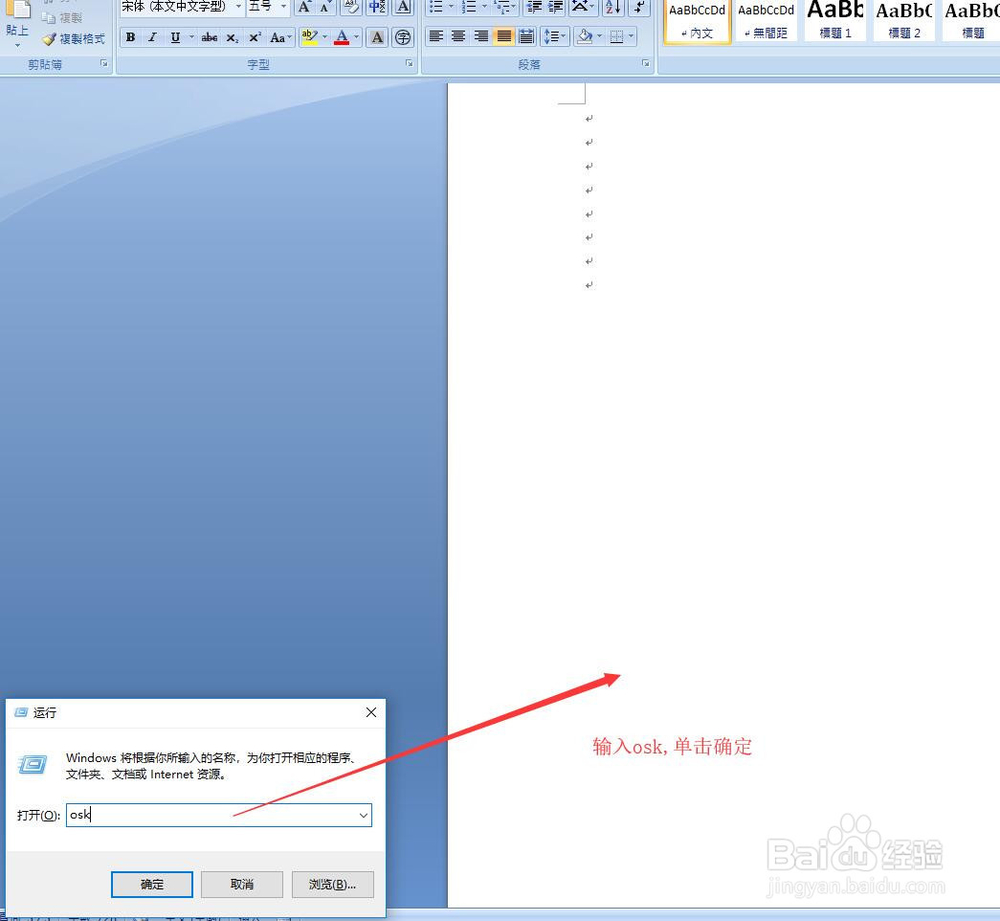win10如何调出虚拟键盘
1、按下windows+R,弹出运行对话框,如图所示。
2、在运行对话框输入osk,单击确定。
3、虚拟键盘调出后的效果如图所示。
4、直接用鼠标在虚拟键盘上单击键盘,即可以输入文字,如图所示。
5、还可以选择虚拟键盘上的选项,弹出选项对话框,勾选打开数字小键盘,如图所示。
6、虚拟键盘右边就会出现数字小键盘,如图所示。
声明:本网站引用、摘录或转载内容仅供网站访问者交流或参考,不代表本站立场,如存在版权或非法内容,请联系站长删除,联系邮箱:site.kefu@qq.com。
阅读量:89
阅读量:32
阅读量:85
阅读量:72
阅读量:24